Når det kommer til sikkerhedskopiering Gmail e-mail arkiv, de fleste brugere tilmelder sig desktop-e-mail-klientersom Mozilla Thunderbird, Microsoft Outlook osv., så du hurtigt kan sikkerhedskopiere ikke kun e-mails, men også Google-kalender og kontakter. For at sikkerhedskopiere e-mails fra Google Mail-konto, skal man blot konfigurere e-mail-klient til den krævede konto for at gemme alle e-mails til offline visning. Ikke desto mindre understøtter e-mail-klienter ikke gendannelse af sikkerhedskopierede e-mails fra en konto til en anden, og de undlader ofte at hente e-mails i originalt format. Gmvault er en nybagt konsolbaseret applikation tilWindows, Mac OS X og Linux OS, der er udviklet til at ændre den måde, du sikkerhedskopierer og gendanner e-mails fra flere Gmail-konti på. Selvom det ikke tilbyder dig en GUI (grafisk brugergrænseflade) til at udføre backup-operationen, kommer konsolapplikationen med en simpel synkronisere og genoprette understøtter kommandoer til hurtigt at gemme e-mails på din harddisk og gendanne dem til den specificerede Gmail-konto. Detaljer, der skal følges efter springet.
Applikationen indeholder en række funktioner tiltilpas e-mail-backup og gendannelsesfunktioner Selvom det understøtter forskellige switches til at skræddersy synkroniserings- og gendannelsestilstande, gemmer det alle e-mails fra specificeret e-mail-konto i en separat mappe, der kan flyttes til andre systemer til synkronisering og gendannelse af e-mails. Bortset fra den fulde sikkerhedskopieringstilstand tilbyder den en hurtig synkroniseringsfunktion, der udfører trinvis sikkerhedskopieringsoperation for kun at gemme de nyeste postelementer fra din konto. Derudover kommer Gmvault pakket med en hel del tilpasningsmuligheder. Du kan endda vælge et sæt e-mails, der skal sikkerhedskopieres fra en bestemt Gmail-konto. Ved hjælp af den tilpassede synkroniseringstilstand kan du specificere datointervallet til kun at sikkerhedskopiere de krævede e-mails fra din konto.
Måske den mest nyttige funktion ved dette værktøjer muligheden for at gendanne e-mail til en anden Gmail-konto. Når du har sikkerhedskopieret dine e-mails fra en konto, kan du blot bruge gendannelseskommandoen til at genskabe de gemte gmail-postkasser i en hvilken som helst Gmail-konto. Når du gendanner e-mail til den anden konto, bevarer den alle attributter som e-mail-mærker for at genskabe dem med hver postemne.
Værktøjet tilbyder en enkel brug. Når det er installeret, skal du dobbeltklikke på dets desktop shell-ikon for at køre applikationen i konsollen. Før du starter backup-operationen, anbefales det at se hjælpemanualen til at forstå brugen af hver kommando, den skal tilbyde. Bare indtast gmvault –hjælp kommando til at se hjælpemner. Du kan se hjælpesektionen, der er knyttet til synkronisere og genoprette funktioner ved at indtaste gmvault synkronisering -h og gmvault gendanne –hjælp henholdsvis kommandoer.

Den fulde synkroniseringsoperation (backup) kan udføres ved hjælp af følgende kommando.
gmvault synkronisering <e-mail-adresse>
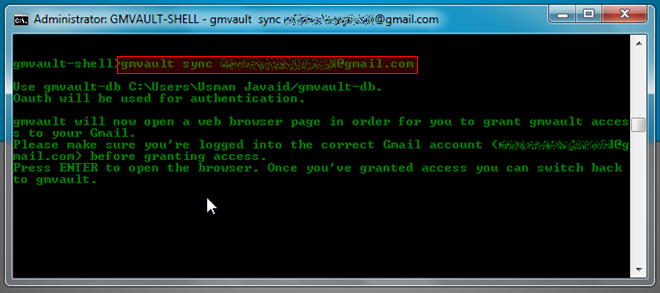
Når den er indtastet, vil den bede dig om at logge indpåkrævet e-mail-konto for at give adgang til din Gmail-konto. Bare tryk på Enter, så åbner det adgang til autorisationssiden til Gmail-appen i din standardbrowser. Når du har tildelt adgangen, skal du gå til konsol og trykke på Enter igen for at starte backupprocessen.
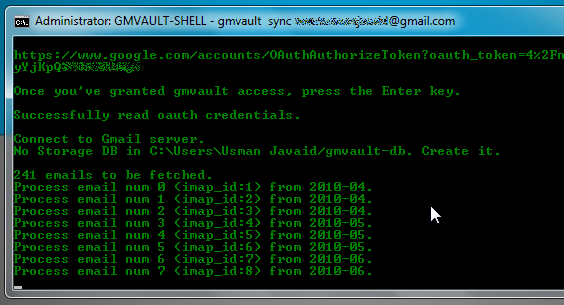
Som standard gemmer det alle e-mail-poster fra en specificeret konto i C: Brugere <brugernavn> gmvault-db folder. Du kan dog ændre sikkerhedskopimappen ved hjælp af –d DB_DIR-switch med synk-kommando. Den hurtige synkroniseringstilstand giver dig mulighed for hurtigt at scanne og sikkerhedskopiere e-mails fra de sidste 2 måneder på standard / specificeret placering. Du kan bruge følgende kommando til at udføre hurtig sikkerhedskopiering.
gmvault synkronisering - skriv hurtig <e-mail-adresse>
Det er nemt at gendanne sikkerhedskopieret e-mail til Gmail-kontoen. Alt hvad du behøver er at indtaste følgende kommando for at gendanne sikkerhedskopieret e-mailarkiv til den specificerede Gmail-konto.
gmvault gendannelse <e-mail-adresse>
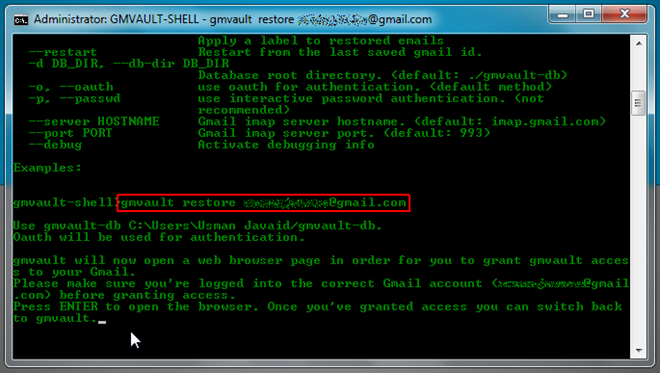
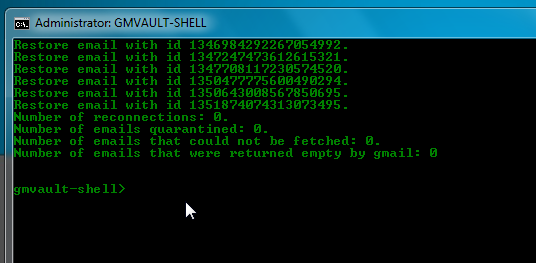
Dette vil scanne standard sikkerhedskopi placering ogstart derefter med at gendanne det sikkerhedskopierede e-mailarkiv til den specificerede Gmail-konto. Hvis du dog har sikkerhedskopieret e-mail-emnerne på et andet sted, skal du specificere placeringen med kommandoen gendannelse for at gendanne e-mailarkivet. Gendannelseskommandoen giver dig også mulighed for at specificere brugerdefineret etiket med e-mail-poster og genstarte gendannelsesprocessen fra sidst behandlede / gemte e-mail-id via -etiket og -genstart skifter henholdsvis. Derudover kan du vælge at kryptere de e-mails, der er gemt i din e-mail-database (gmvault-db mappe) for at forhindre uautoriseret adgang.
Gmvault giver bestemt en nem måde at tage backup afog gendan e-mailarkiv til flere Gmail-konti. Ved hjælp af gendannelseskommandoen kan du nemt kopiere sikkerhedskopierede e-mail-poster til enhver Gmail-konto. Yderligere har applikationen muligheden for automatisk at løse IMAP-relaterede problemer, mens der oprettes en e-mail-databas. Du kan tjekke forskellige brugsscenarier og understøttede synkronisering og gendanne kommandoskift her. Fra denne skrivning er applikationen i betatestfase og fungerer på Windows, Mac OS X og Linux OS.
Download Gmvault













Kommentarer